很多win10系统都自带了默认的输入法,比如微软的拼音输入法,但是很多小伙伴不喜欢这个,大多数都是习惯于经常使用的系统,就想删除这个默认的输入法,这个改如何解决呢?今天小编带来了详细的解决方法,具体的一起来看看吧。
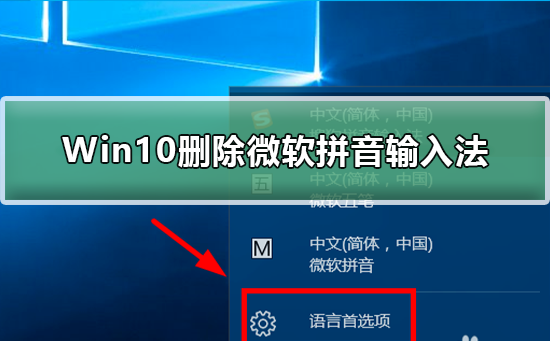
1、在Windows10系统桌面,在屏幕右下角找到一个M字样的图标

2、在弹出的菜单中选择“语言首选项”菜单项
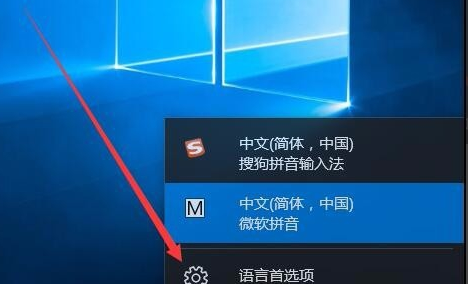
3、这时会打开区域和语言的设置窗口,点击右侧的“中文”快捷链接
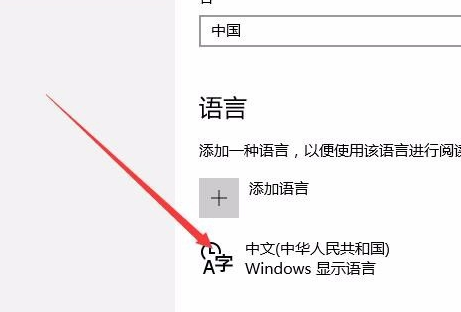
4、这时就会弹出一个新的菜单,点击下面的“选项”按钮
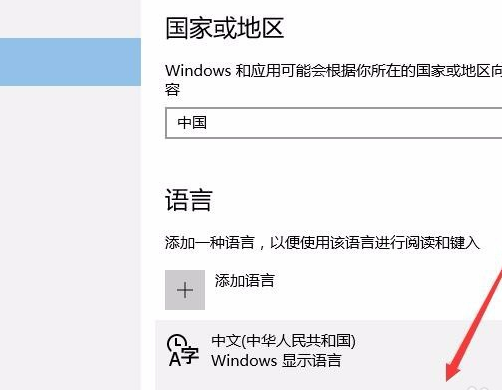
5、这时可以在打开的新页面中看到“微软拼音”的快捷链接。
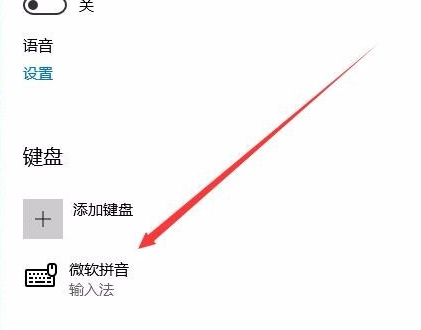
6、点击微软拼音,这时会弹出一个选项与删除按钮,点击“删除”按钮,这样就可以把微软拼音输入法从Windows10系统中删除了
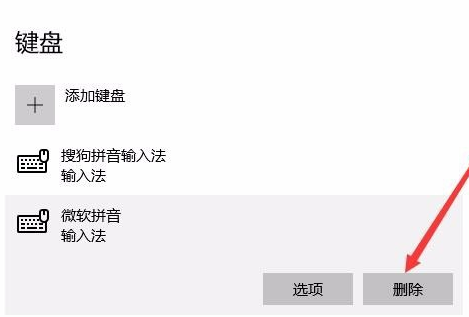
搜狗输入法如何设置声音
搜狗拼音输入法打不出中文
搜狗输入法繁体字怎么切换
以上就是电脑技术网 Tagxp.com为您带来的Win10删除微软拼音输入法的方法,希望可以解决掉您的困惑。想了解更多的问题请收藏电脑技术网 Tagxp.com哟。欢迎您的查看。
 打印机无法连接处理技巧:如果打印机无
打印机无法连接处理技巧:如果打印机无
打印机无法连接电脑,这个问题常常会让用户感到头疼,无论是......
 如何判断音频接口故障:音频接口失灵我
如何判断音频接口故障:音频接口失灵我
音频接口是电脑中至关重要的组成部分,无论是用于播放音乐、......
 DIY家庭小型服务器教程:用什么软件搭建
DIY家庭小型服务器教程:用什么软件搭建
家庭媒体中心已经成为许多家庭娱乐生活的重要组成部分。搭建......
 内存条更换与安装指南:为什么我的电脑
内存条更换与安装指南:为什么我的电脑
内存条作为电脑重要的硬件组件之一,直接影响到系统的性能和......
 显示器无信号问题排除:显示器黑屏的常
显示器无信号问题排除:显示器黑屏的常
显示器黑屏问题一直是计算机用户面临的常见困扰,尤其在现代......

很多用户对c盘日益壮大的垃圾无计可施,那么我们该如何清理win10系统c盘里的垃圾呢?C盘空间越来越小,不可避免的会带来电脑卡顿等负面影响,今天教大家如何在电脑设置里删除c盘垃圾,下...

在使用电脑的时候,我们经常会播放音乐或者玩游戏,但是使用的时候,发现声音即便已经开到最大,还是非常的小,那么这些问题需要怎么去解决呢,快来看看详细的教程吧~...

很多电脑用户都反应在升级了win10系统之后电脑变得更加的卡顿了,也不知道该怎么去解决这个问题,今天就给你们带来了win10怎么解决电脑卡顿,一起看看吧。...
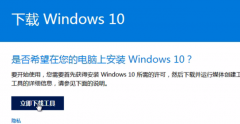
自2020年1月14日开始,微软宣布正式停止对win7系统的支持,那么以后将不会对win7系统进行安全修复和更新。而继续使用win7系统将会极大的增加病毒和恶意软件攻击的风险,小编建议更新win10系统...
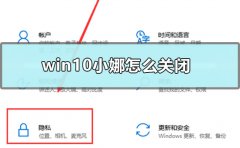
大家在使用win10系统的时候,如果想要关闭小娜,小编觉得可以在隐私选项中进行相关的设置便可以停止对小娜的使用。详细步骤可以查看一下教程。希望可以帮助到大家。...

我们在使用惠普品牌电脑的时候,如果电脑的系统出现了问题故障的话相信很多小伙伴会考虑要重装操作系统。那么对于惠普电脑怎么重装win10系统这个问题小编觉得,我们可以尝试在系统家园...

微软在发布了win101909版本之后,许多朋友期待已久。想知道1909版本使用起来究竟如何,是不是足够稳定,又增加了什么新的功能。根据小编得到的消息,此次1909更新内容大概包括日历直接增加...

MSVCP140D.dll是一种非常重要的资源文件,如果在运行程序的时候出现了MSVCP140D.dll没有被指定在Windows上运行的错误那么就需要认真对待了,因为如果不好好处理程序是无法运行的。...
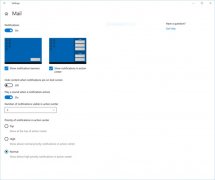
在我们更新win101909之前都想了解一下版本的特性优点,已确定要不要进行更新。那么小编就来告诉大家Windows101909版本中更新之后的特点,希望可以帮助到你。...
软件卸载时总显示进程被系统占用怎么办 无法删除应用程序提示被占用解决方法...
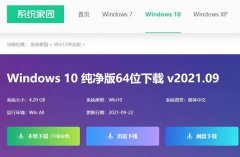
我们在使用电脑的时候,无论是对于出了故障的计算机还是新电脑都需要我们去重装、安装操作系统。但是目前上系统下载网站很多,有许多小伙伴不知道怎么去选择下载。对于win10系统哪家公...

win10Xbox是win10系统自带的游戏平台,有很多时候因为系统或是别的软件的原因会让xbox闪退给大家带来了不少烦恼,那么下面就一起来看看怎么解决这个问题吧。...

我们在使用U盘重装了win10操作系统之后,有的小伙伴们可能就会出现统重启后再次回到重装界面的情况。那么对于这种问题小编觉得可能是我们在安装的过程中出现了一些问题导致的。我们可以...

腾讯QQ是一款功能强大的通讯软件,几乎可以说,每人必玩。而QQ空间是QQ的重要功能之一,就可以在QQ空间分享心情...
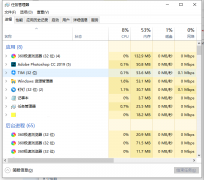
微软更新了win101909版本之后,许多关注win10更新的朋友得到通知就立马更新了自家电脑的系统。不过有的朋友发现win101909打开资源管理器时有卡顿,打开很慢。现在小编就告诉你解决方法。...